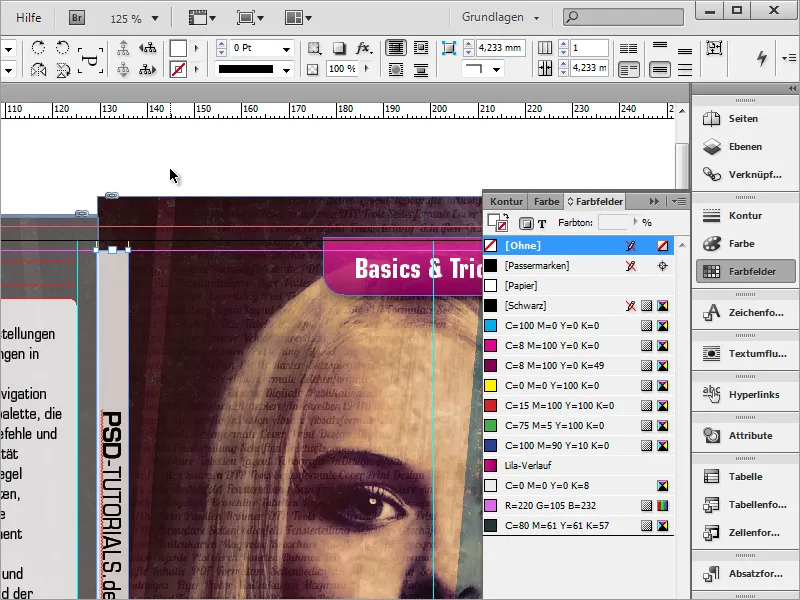Med verktøyet for valg og med den trykte Shift+Alt-tasten kan du nå markere objektet og skalere proporsjonalt hvis det fremdeles er litt for stort eller lite.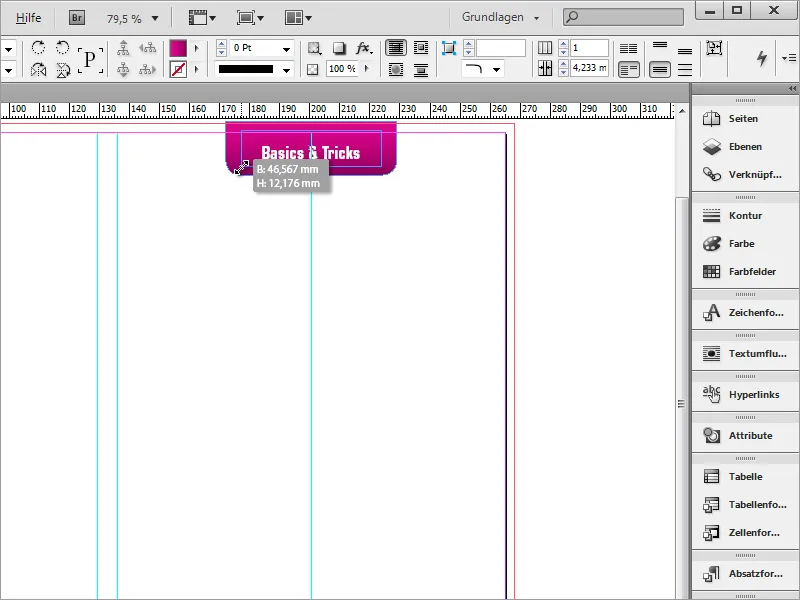
Teksten må justeres litt høyere. Bruk igjen tekstrammalternativer.
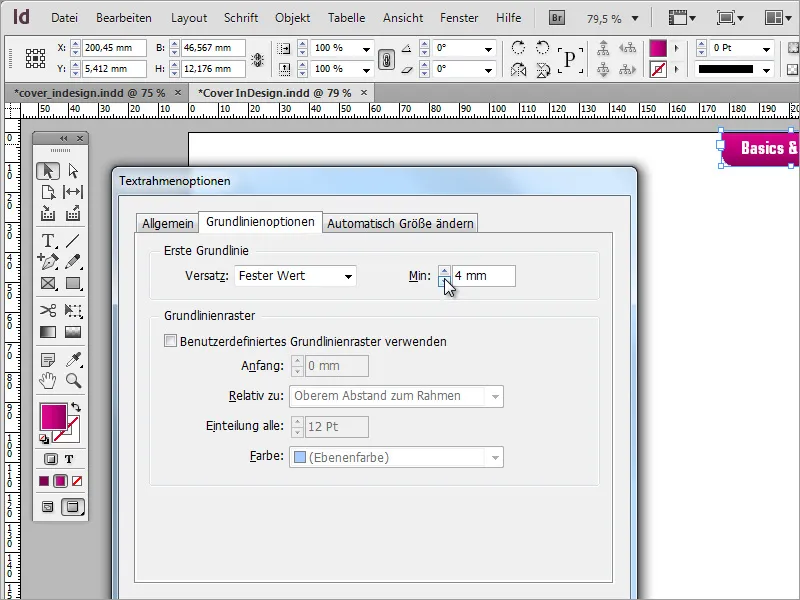
Neste steg er å bruke den nylig opprettede grafikken og lage en kopi av den ved å bruke Alt-tasten og dra det markerte objektet enkelt nedover.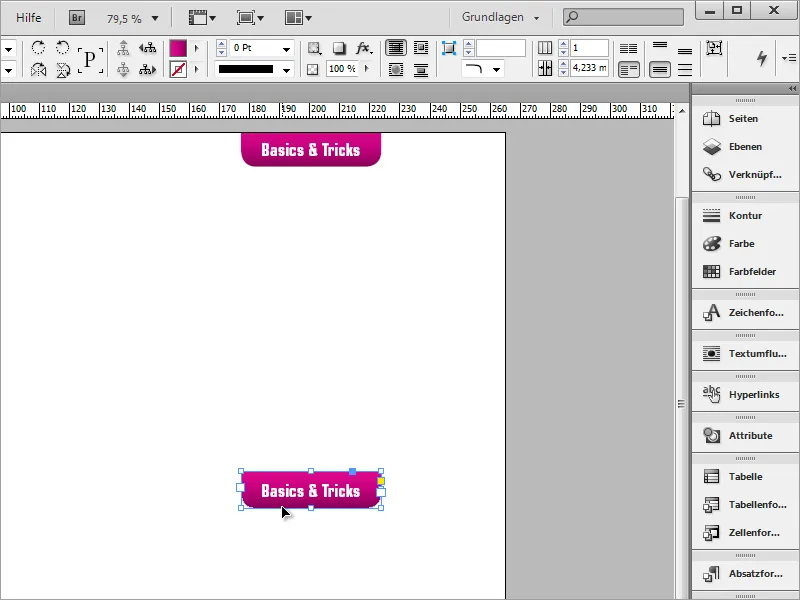
Denne gangen må rammeverket nok en gang formes på nytt. For å gjøre dette, trenger du igjen Hjørnealternativene, som du kan nå via Objekt-menyen. Aktiver låsesymbolet i dialogboksen og sett en radius på ca. 5 mm og avrundede hjørner.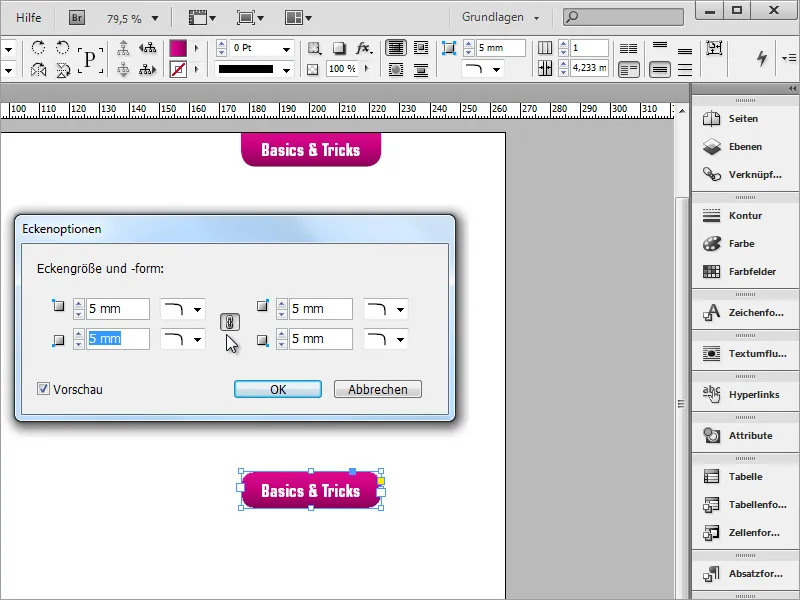
Nå kan objektet forstørres og roteres 9 grader. Størrelsen kan tilpasses mer nøyaktig til tekstinnholdet når som helst etterpå.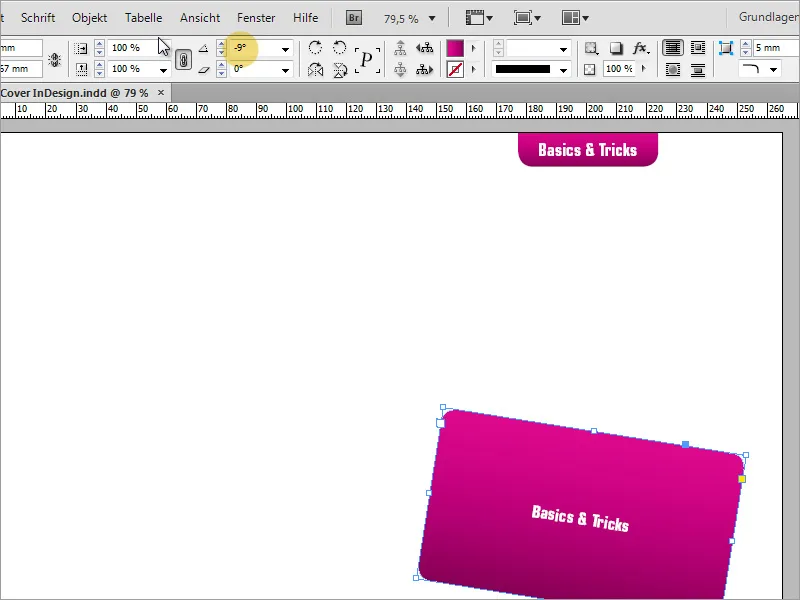
Når objektet har fått omtrent riktig størrelse og posisjon, må teksten redigeres. Skriv eller kopier enkelt inn de relevante opplysningene i tekstområdet.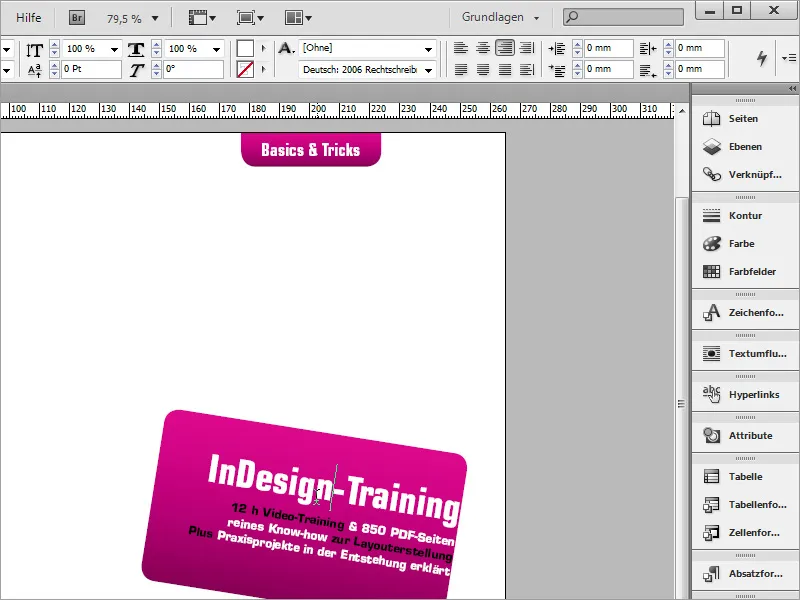
For å plassere teksten midt i boksen, kan du bruke Kontekstmenyen til å tilkalle tekstrammalternativer og endre bredden i henhold til dimensjonene til grafikkboksen.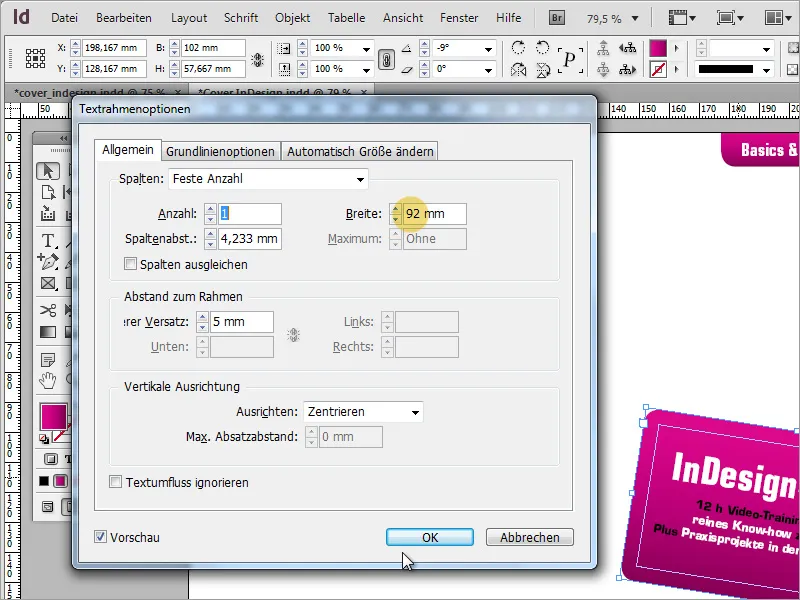
På forsiden må det, avhengig av hva det gjelder og om det senere skal brukes kommersielt, oppgis en juridisk merknad. I vårt tilfelle gjelder det informasjon om undervisningsprogrammet i henhold til § 14 i ungdomsvernloven.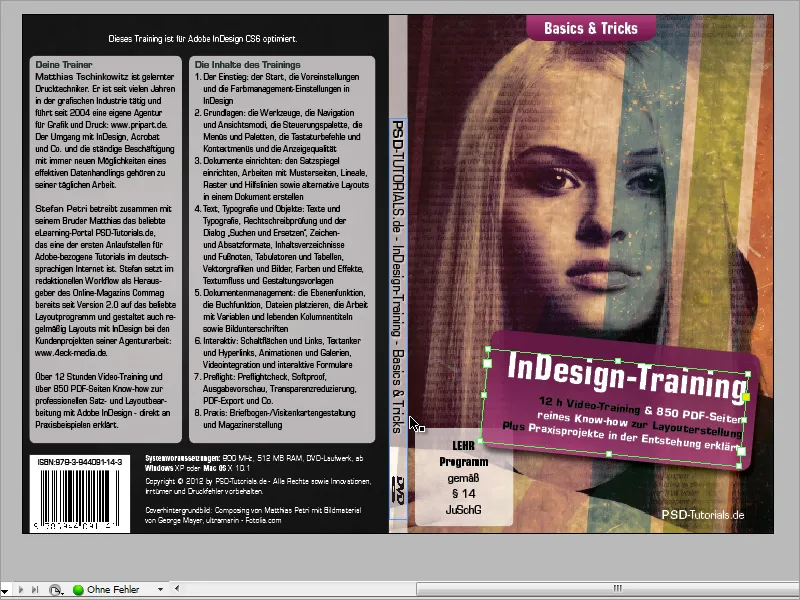
For å gjøre dette, trenger du bare å lage en ny flate med avrundede hjørner og legge inn denne informasjonen som tekst der. For å bedre se denne boksen på den hvite bakgrunnen, bør du midlertidig fargelegge den i en lys gråfarge. Juster også teksten vertikalt sentrert.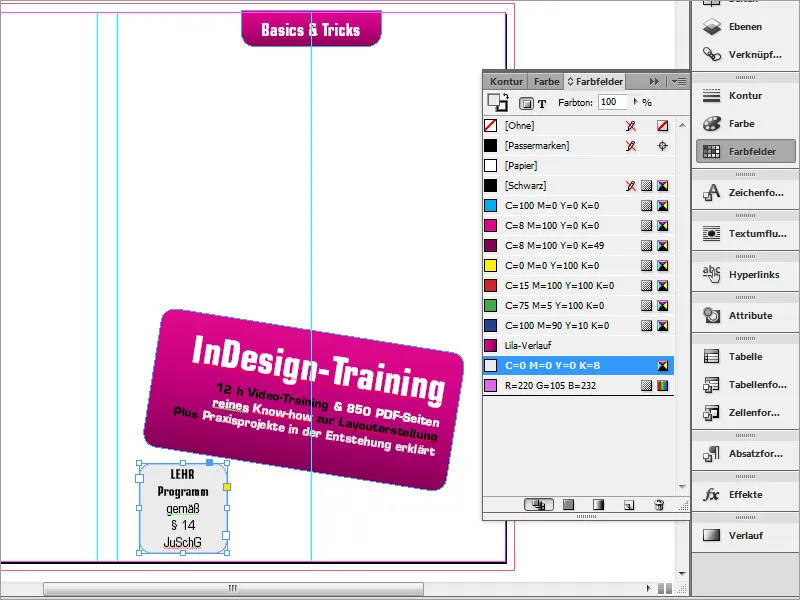
Dette området trenger ingen kontur. Derfor deaktiverer du konturen via Fargepaletten.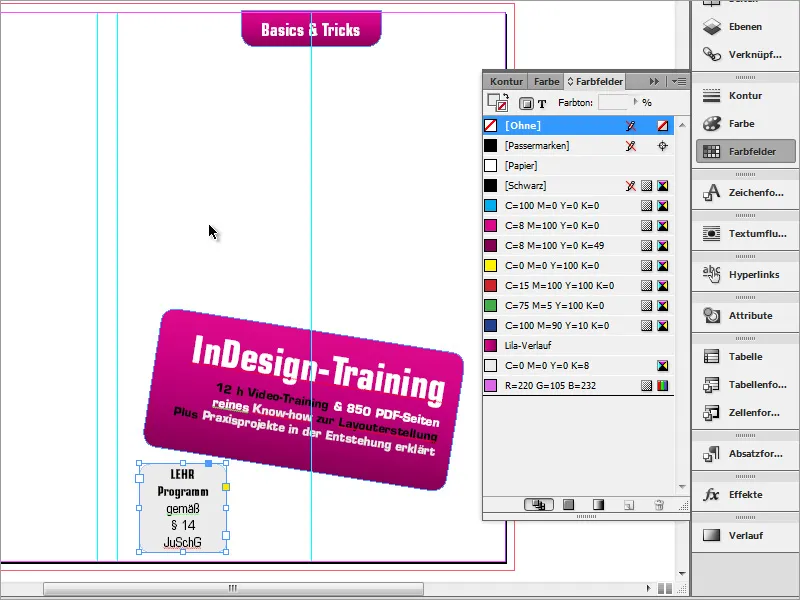
Et cover uten bilder ser litt kjedelig ut. Derfor skal det nå plasseres en grafikk. Du trenger nå bildet som du tidligere forberedte og lagret i grafikkprogrammet. Med Strg+D åpnes dialogboksen for Plassering. I denne søker du nå gjennom filutforskeren etter grafikkfilen.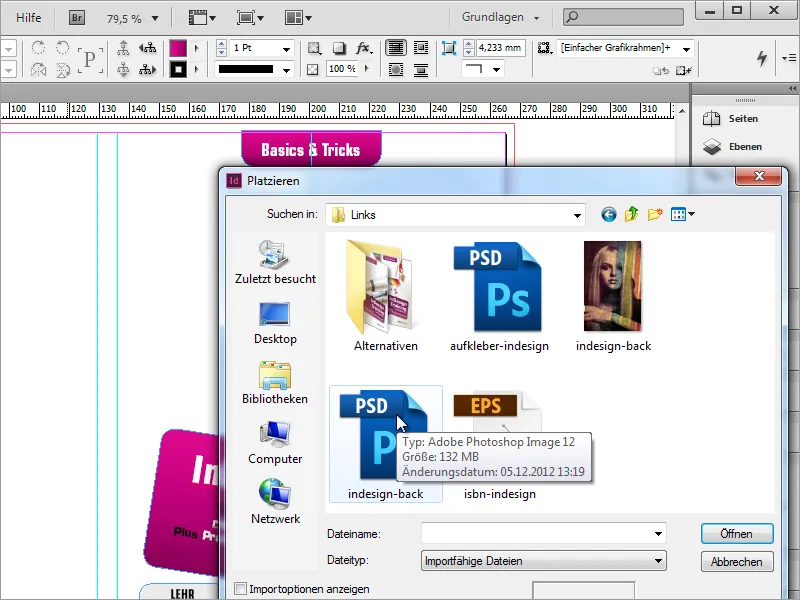
Når grafikken er funnet, kan den enkelt plasseres i dokumentet. Dra dokumentet på plass med venstre museknapp holdt nede. Et lite poeng å merke seg her er at grafikken også vil bli en del av coverets rygg. Derfor begynner du best med å dra den ved den venstre midtre hjelpelinjen.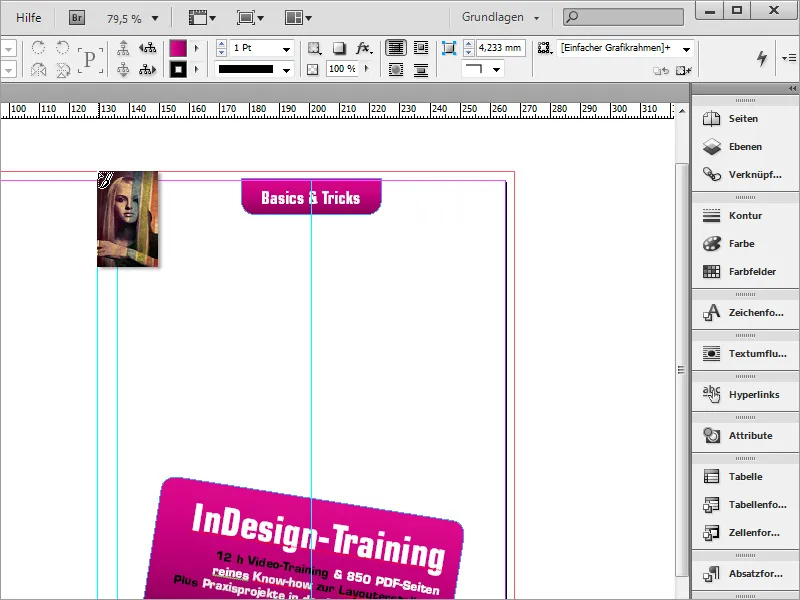
Grafikken er kanskje ikke laget i samme proporsjoner som DVD-coveret og overskrider dokumentet litt oppover og nedover. Disse områdene blir kuttet bort ved eksport. Det viktige er at grafikken strekker seg helt til skjærekanter og at hovedmotivet er der det vil vises i trykket form senere. Med Strg+Ö flytter du grafikken til bakgrunnen på en gang.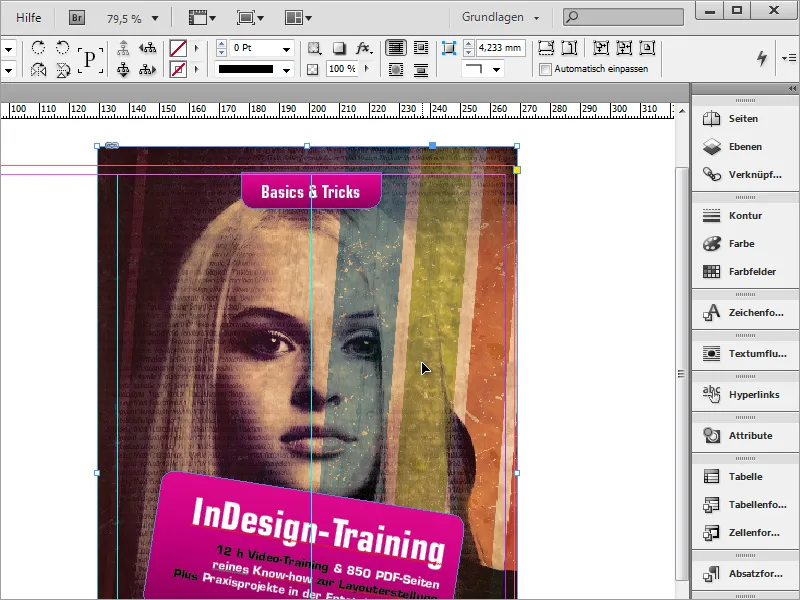
Tittelinformasjonen på DVD-en virker overdrevent synlig og bør reduseres i gjennomsiktighet. Hvis du imidlertid bare justerer gjennomsiktigheten via Alternativlinjen, reduseres også gjennomsiktigheten til skriften.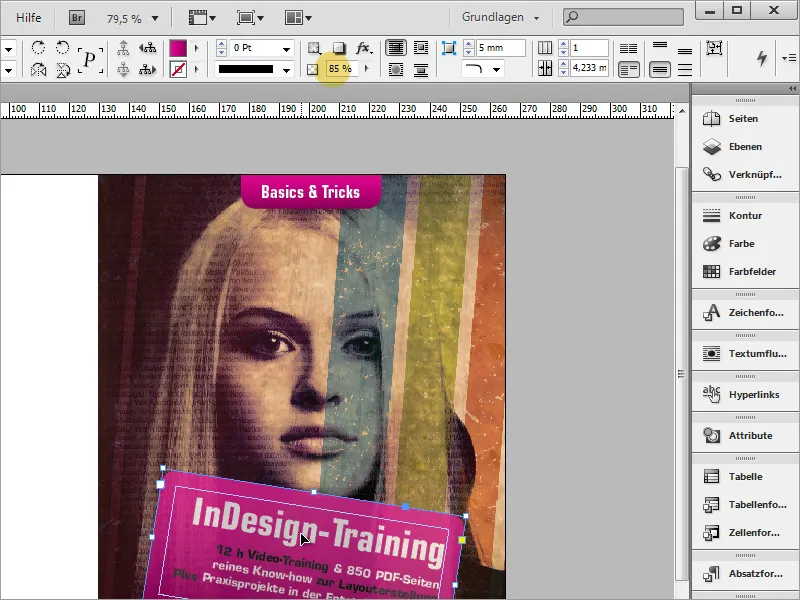
Dette bør unngås. For at fargeområdet likevel skal miste litt gjennomsiktighet, men teksten fortsatt skal være synlig, må du bruke Effekt-panelet. Velg først objektet du vil endre.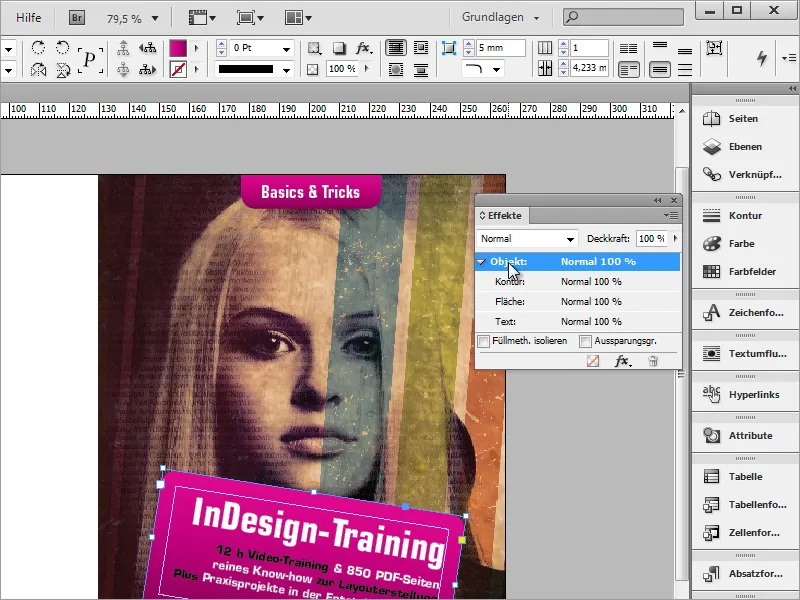
Dobbeltklikk på objektelementet og et dialogvindu for effektinnstillinger vil åpne seg. Velg i rullegardinmenyen hvilket objektområde de følgende innstillingene skal gjelde for. Siden det er overflaten som behandles, gir det mest mening å velge denne.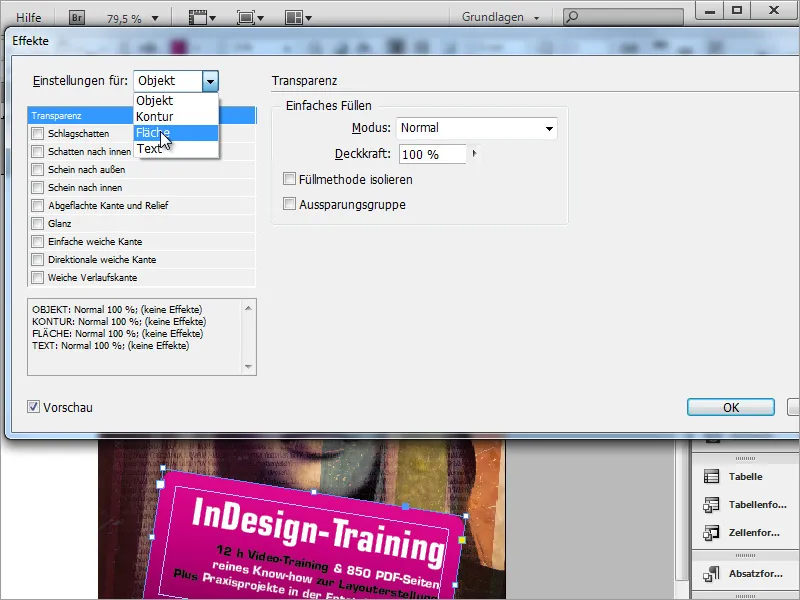
Reduser deretter gjennomsiktigheten til overflaten til rundt 85 %. På denne måten får du en gjennomskinnende effekt. Gjenta disse trinnene for den andre gradientområdet på toppen.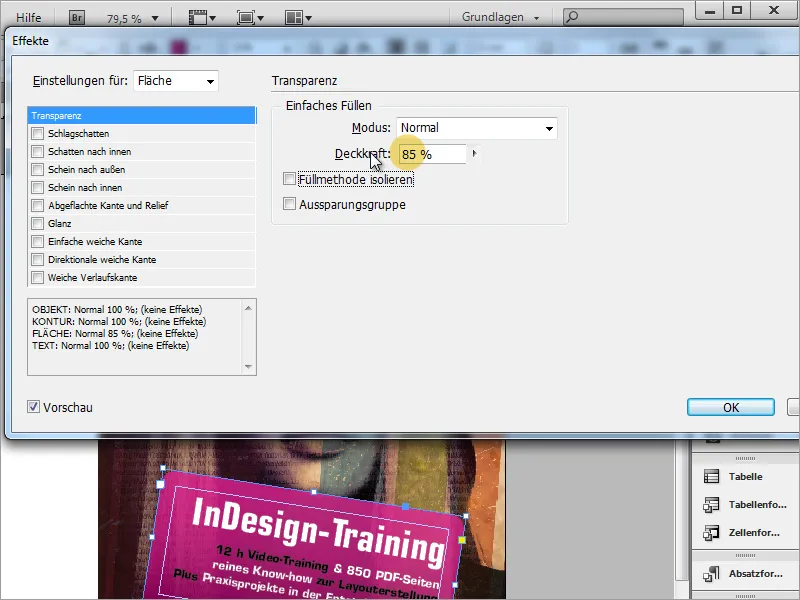
Hvis fargeovergangen ennå ikke passer til fargevalget, kan du også tilpasse fargene etterpå. Dobbeltklikk på den fargen som skal endres i Fargepaletten, og juster fargen til ønsket verdi. Overgangen vil automatisk ta med seg disse nye fargene så lenge du har Forhåndsvisning aktivert. Dette er spesielt nyttig hvis du for eksempel trenger helt annerledes farger for et nytt produkt.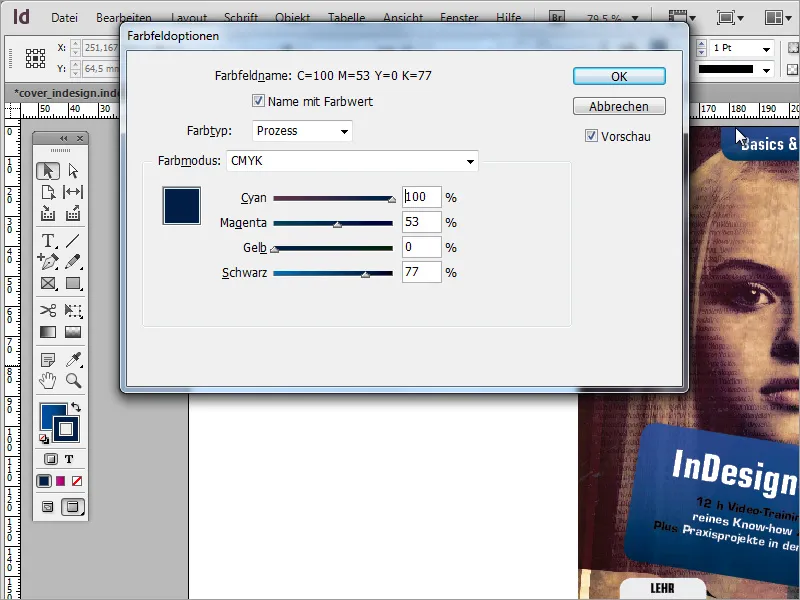
Henvisningen til undervisningsprogrammet skal også gjøres transparent. Gå tilbake til Effekter og bruk ønsket gjennomsiktighetseffekt med ca. 80 prosent gjennomsiktighet. I tillegg endrer du fargen på objektet fra grått til hvitt ved hjelp av fargepaletten.
Nå gjøres en tilpasning i visningen av objektene. Først må objektene føres nærmere sammen. Ved å bruke Ctrl+E, fører du titteinformasjonen frem, slik at den delvis overlapper henvisningen til undervisningsprogrammet. Merk at dette bare fungerer hvis objektet er valgt.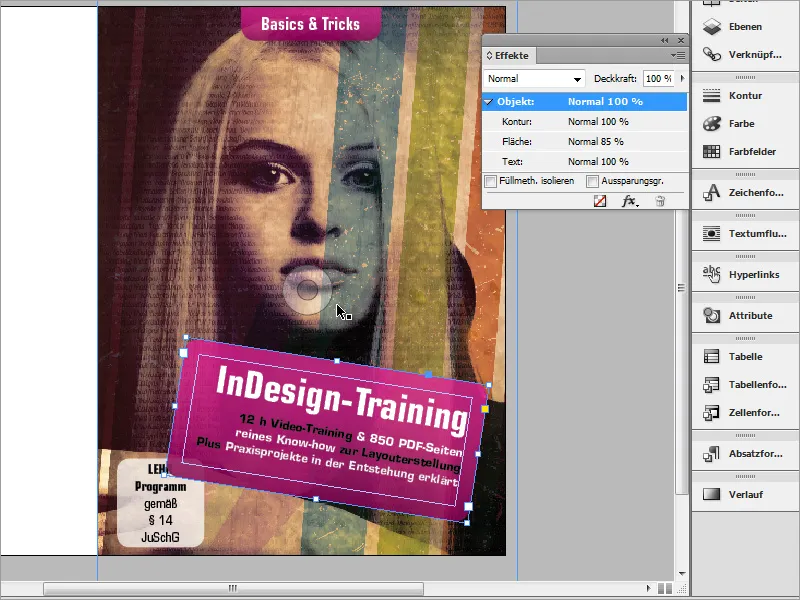
Ytterligere effekter legges til titelboksene. De skal skille seg ut fra bakgrunnen med en skyggeeffekt. Gå til Effekter og legg til en skyggeeffekt med ønskede verdier for området.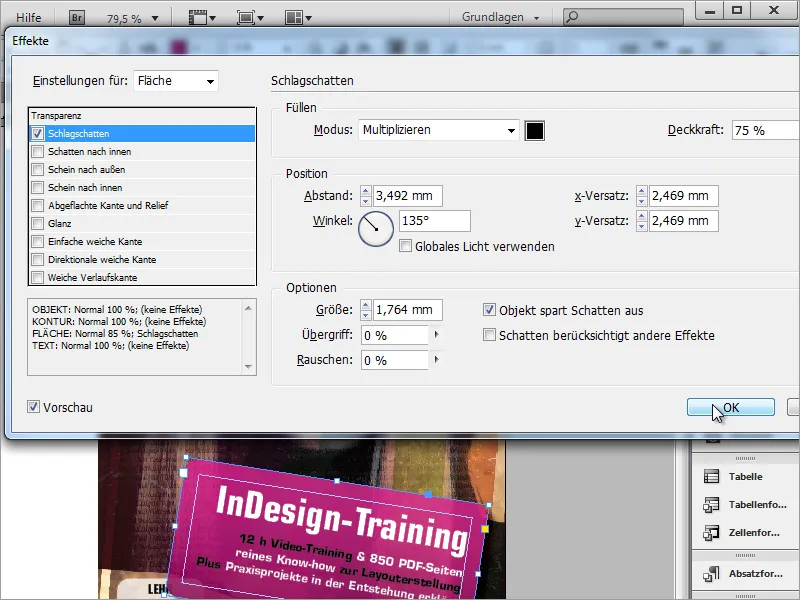
Hvert cover bør tydelig vise opphavet til verket. Derfor legger du til informasjon om opphavspersonen på DVD-coveret. Det er tilstrekkelig å bruke en helt vanlig tekst for dette. Bruk derfor tekstverktøyet til å lage et lite område og skriv inn opphavsinformasjonen der.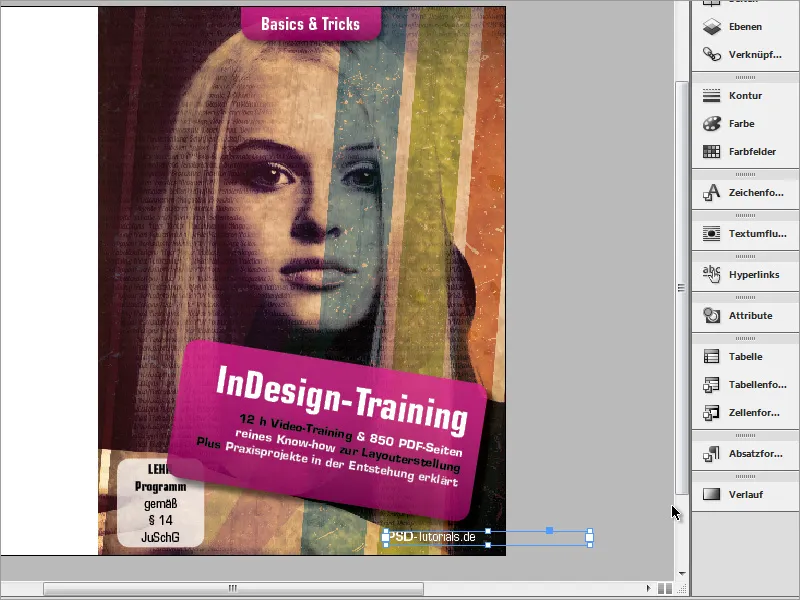
Nå er coveret ferdigstilt.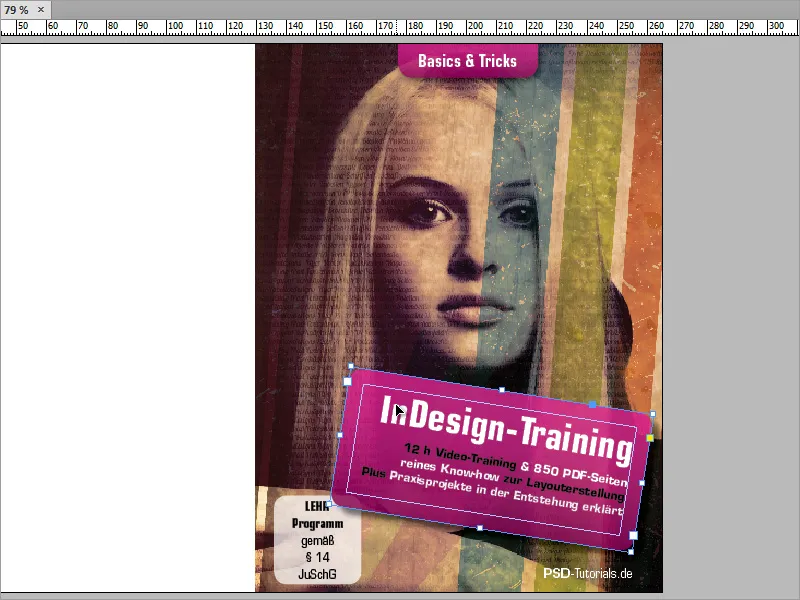
La oss gå til baksiden av coveret. Dette er ganske enkelt, bestående av en svart bakgrunn og noen tekstområder samt en strekkode.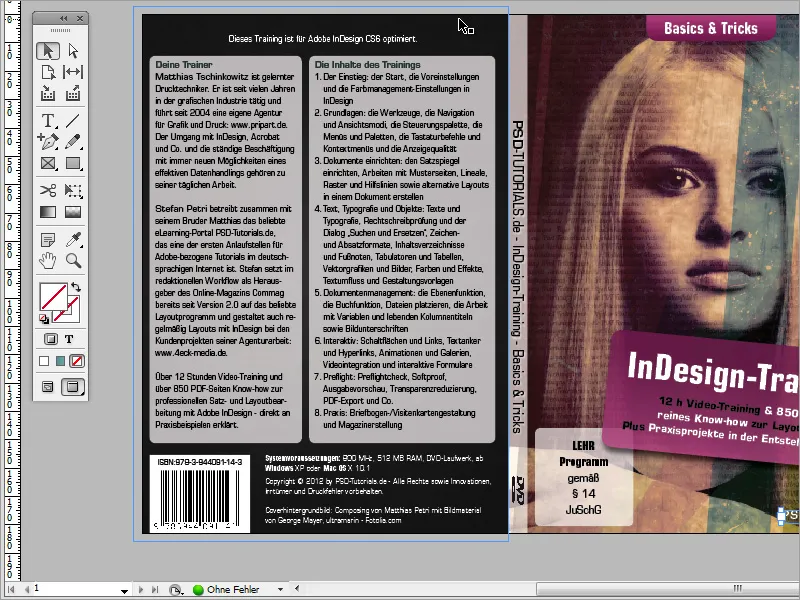
Start med å fargelegge bakgrunnen svart. Opprett en ny lag i lagpanel for dette området. Bruk deretter Rektangelverktøyet for å tegne et rektangelobjekt og fargelegg dette svart. Pass på at dette objektet igjen når helt ut til kanten.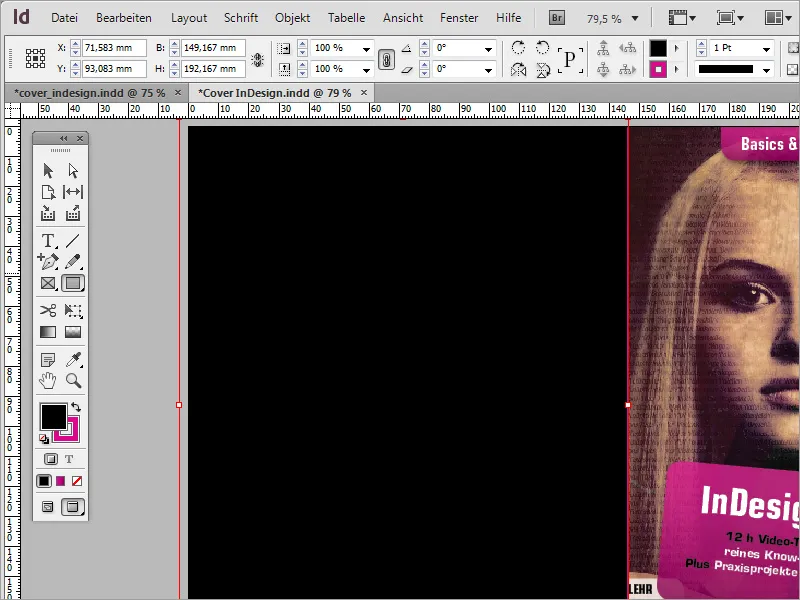
For innsetting av tekst, bør du stille inn passende marger på denne siden slik at de passer homogent inn på siden. Åpne marginnstillingene via menyinngangen Layout>Marginer og spalter.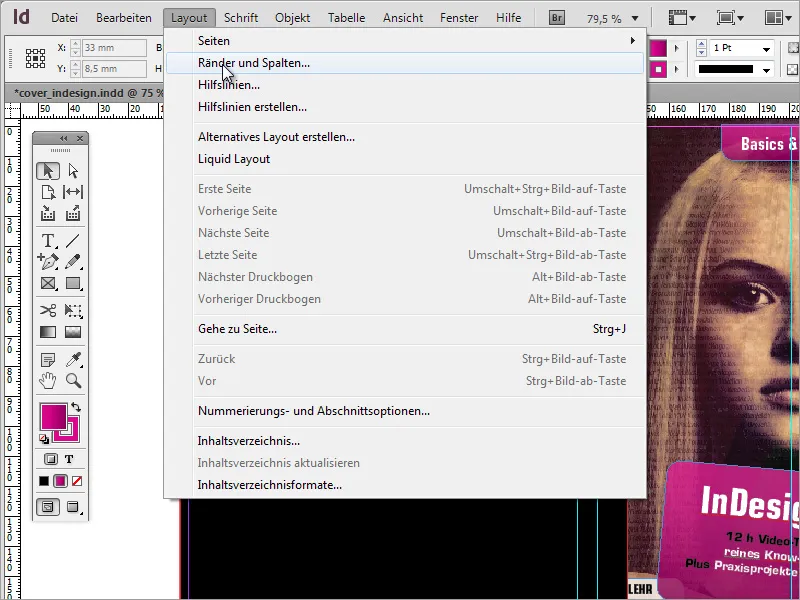
I dette dialogvinduet kan du justere både marger og spalter, om ønskelig. I vårt eksempel er marginnstillingene med 2 mm tilstrekkelig. Vi avstår foreløpig fra spalteinnstillingen.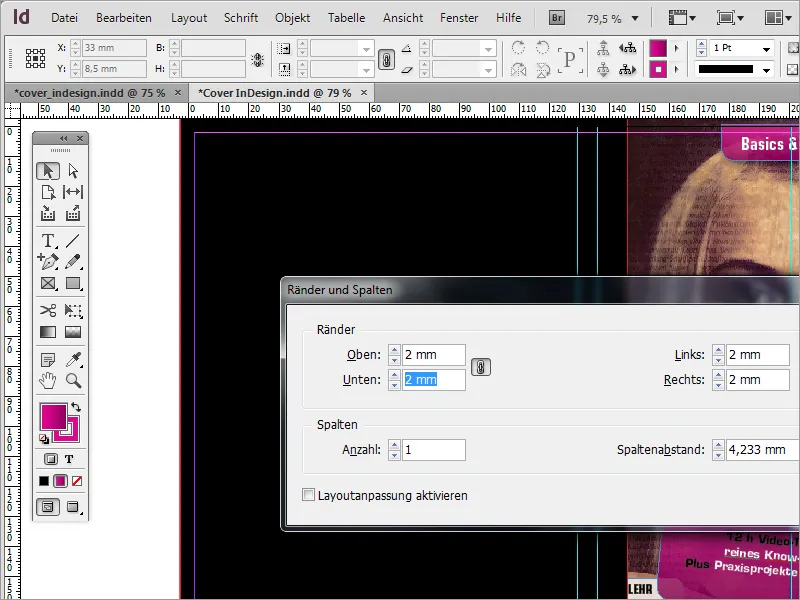
Deretter trekker du ut fra den venstre hjelpelinjen en første tekstboks. Denne tekstboksen skal imidlertid ikke trekkes helt til høyre hjelpelinje. For at de ytterligere objektene senere kan avslutte høyrejustert med denne tekstboksen, kan du best dra en ny hjelpelinje fra venstre linjal og plassere den ved høyre kant av tekstboksen.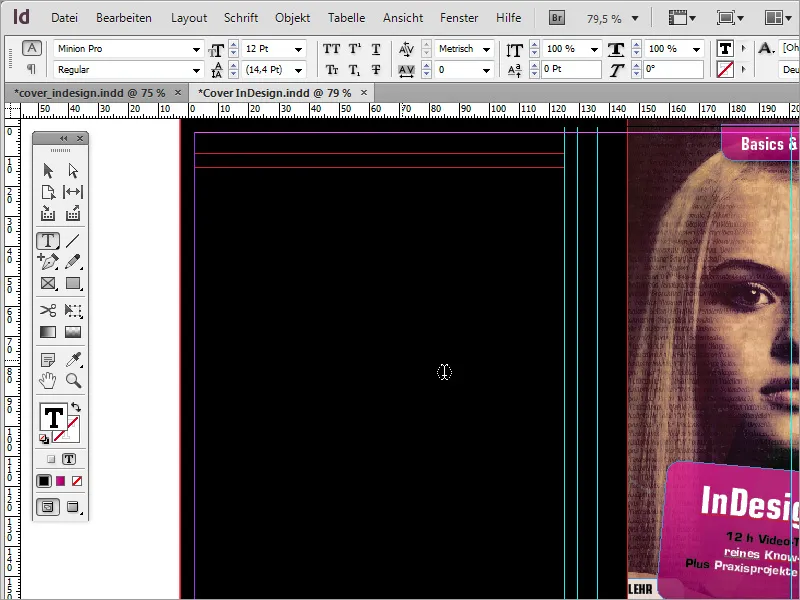
For mange hjelpelinjer kan til tider være forvirrende og gjøre orienteringen vanskelig. Derfor gir du de hjelpelinjene som marker DVD-ryggen, en annen farge. Klikk på de relevante hjelpelinjene og velg alternativet Hilfslinien fra kontekstmenyen.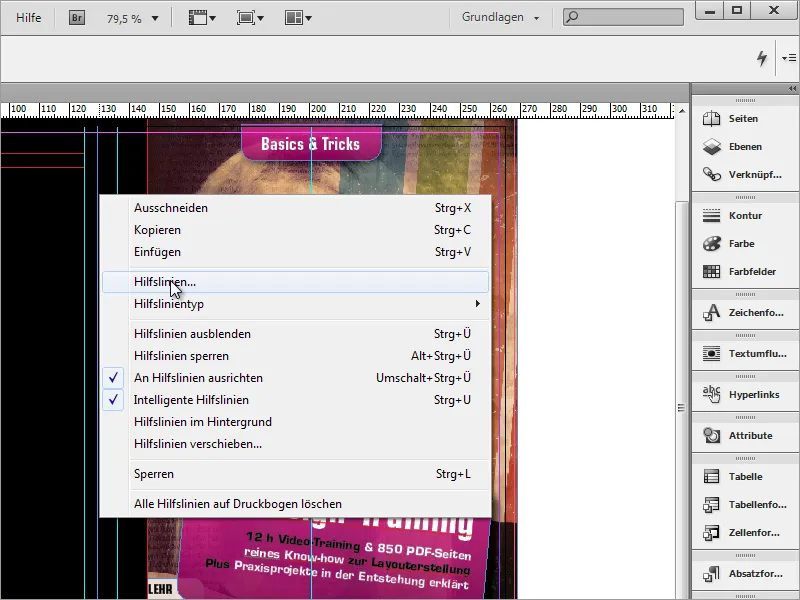
I dialogvinduet kan du tildele hjelpelinjen en annen farge.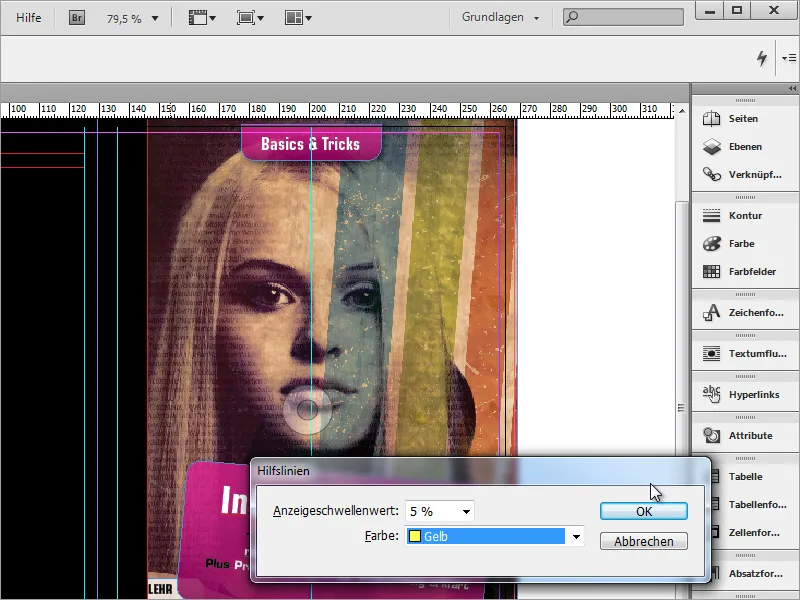
Etter at denne tilordningen er gjort mer synlig, kan du begynne å fylle tekstboksen med informasjon. Skrifttypen er igjen Eurostile LT Std i Condensed med en 9-Pt-skriftstørrelse.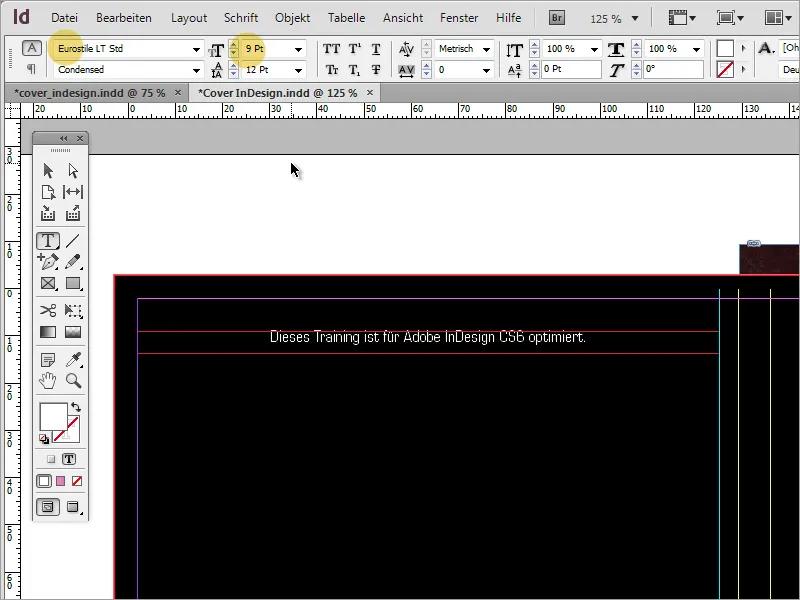
Deretter følger de underliggende tekstboksene. Bruk Rektangelverktøyet for å trekke opp disse tekstområdene. Fargelegg dette området med hvit og deaktiver kanten. Deretter justerer du pånytt hjørnene for objektet ved hjelp av hjørnealternativer, som du finner under menyvalget Objekt.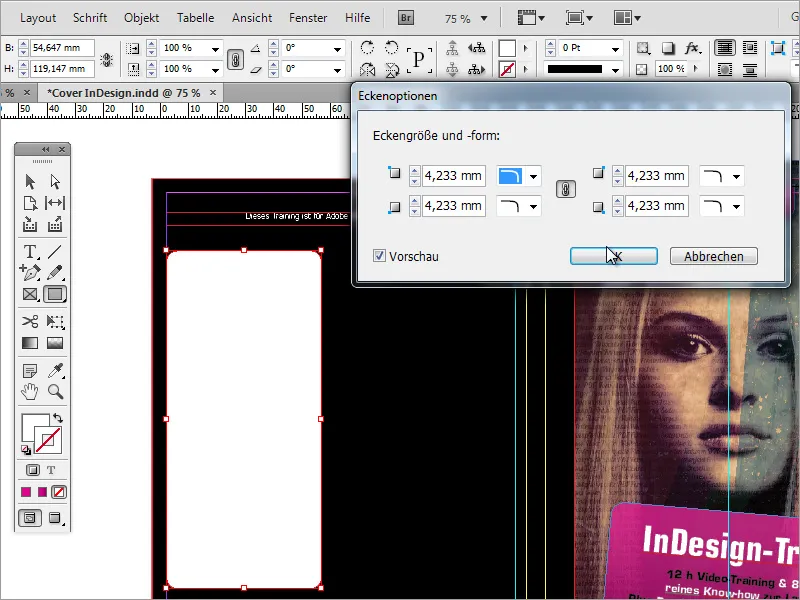
Rett ved siden av gjennomsiktighetsregulatoren finnes FX-knappen for effektstyring. Der kan du også redusere gjennomsiktigheten av rektangelet. I motsetning til normal gjennomsikthetsreduksjon - som vist på bildet - forblir teksten som skal settes inn synlig gjennom effektstyring.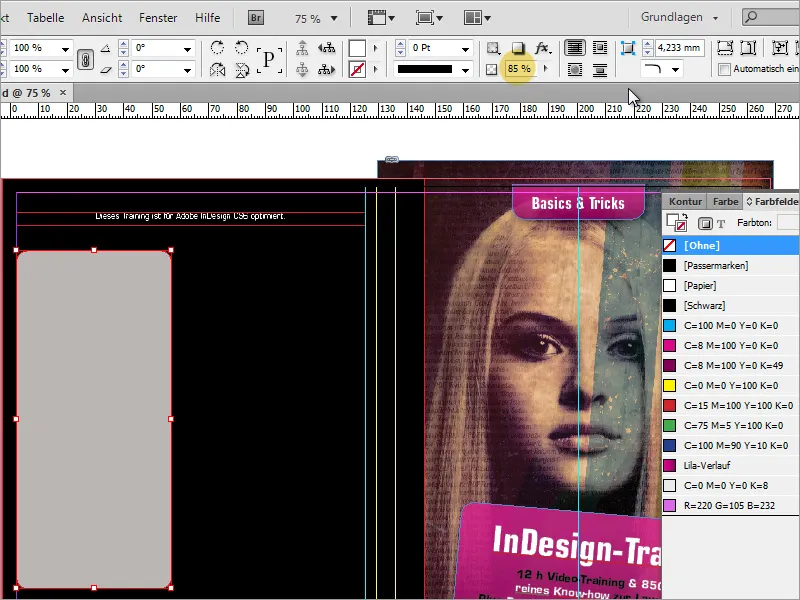
Deretter kan teksten skrives inn eller kopieres inn med tekstramneverktøyet. Hvis teksten ikke passer helt, er det nødvendig å forstørre tekstboksen litt. I tillegg kan du via kontekstmenyen åpne tekstrammalternativer. I dette dialogvinduet angir du en passende avstand til rammen på ca. 2 mm.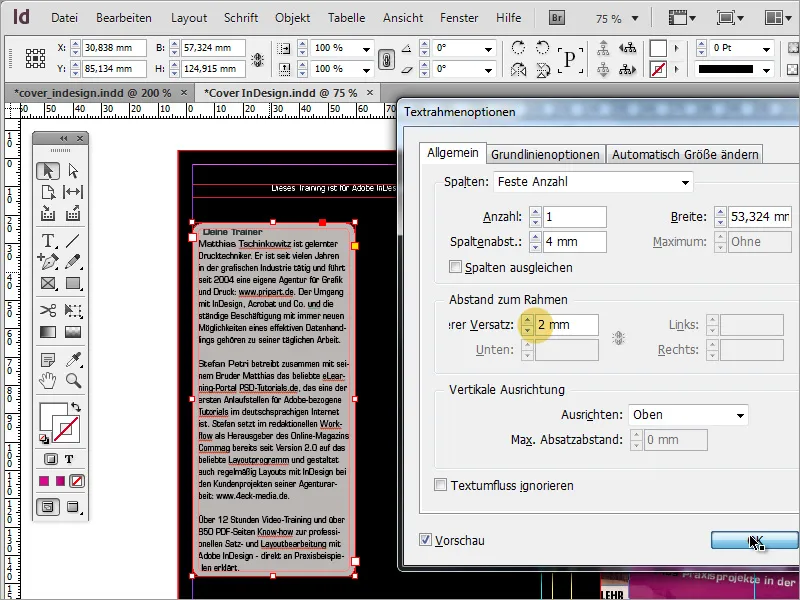
Nå merker du kanskje at teksten blir innrykket i første linje på grunn av rammens avrunding.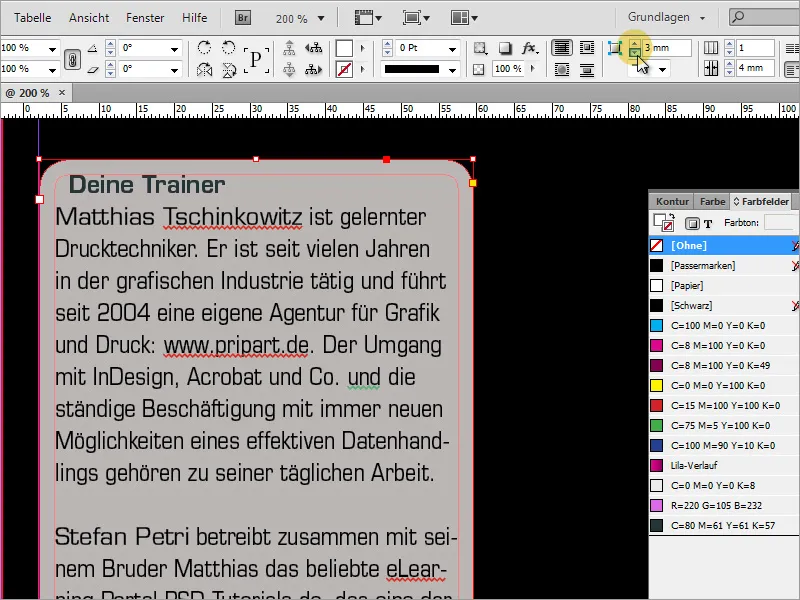
Derfor endrer du avrunding av rammen og reduserer radiusen til 2 mm. Dette fører til at den første linjen igjen flyttes helt til venstre kant.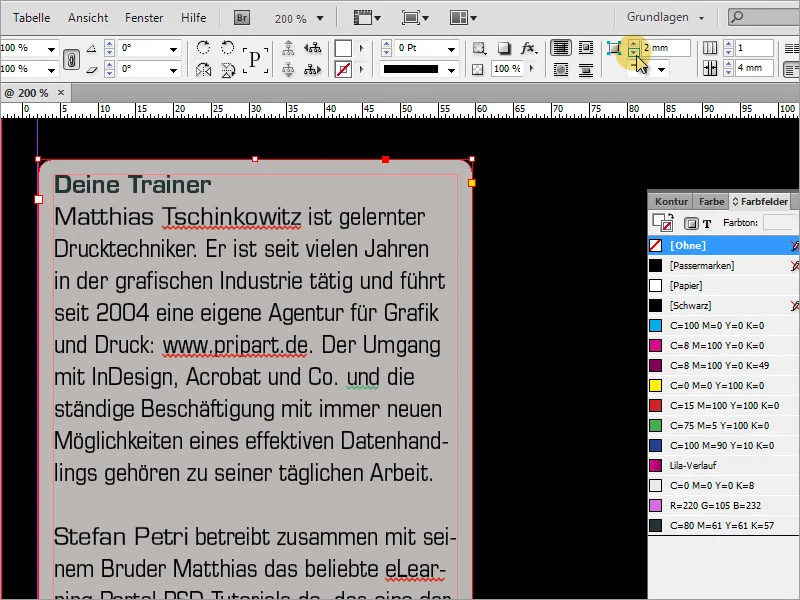
Nå kan denne tekstboksen enkelt kopieres ved å holde inne Alt-tasten, siden det trengs en annen boks rett ved siden av.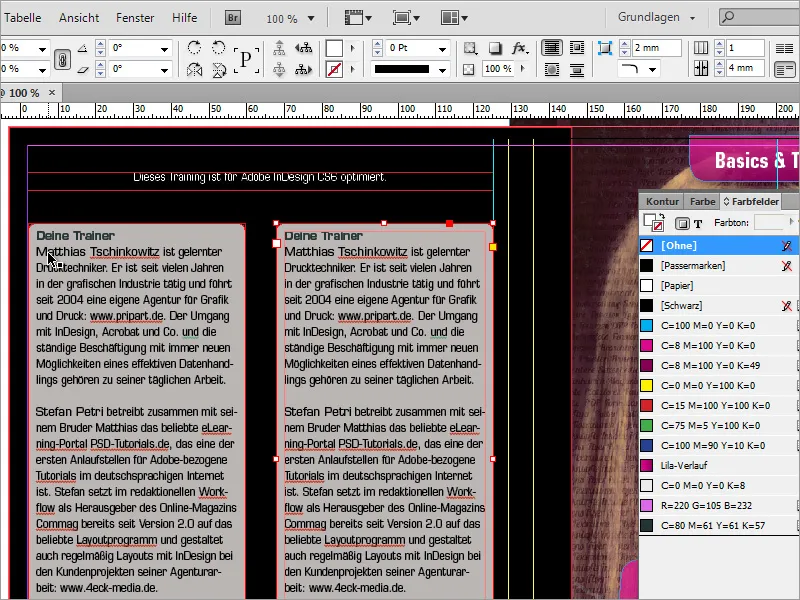
Den andre tekstboksen fylles også med tekst. Hvis denne teksten ikke passer helt eller avstanden nedover er for liten, kan du også øke størrelsen på begge boksene samtidig. Marker begge boksene mens du holder inne Shift-tasten, og forleng dem litt nedover.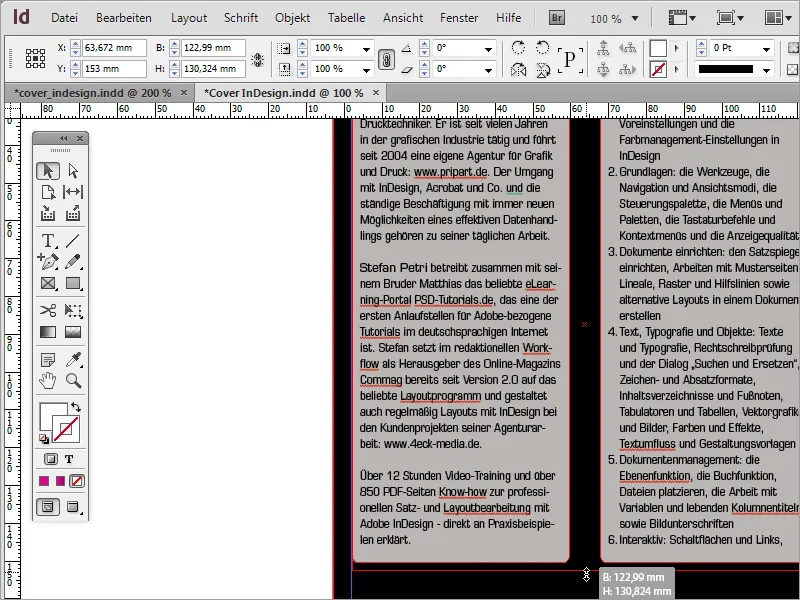
Den høyre boksen kan gjerne bli bredere på grunn av mer tekstinnhold. Dette sparer litt plass i lengden.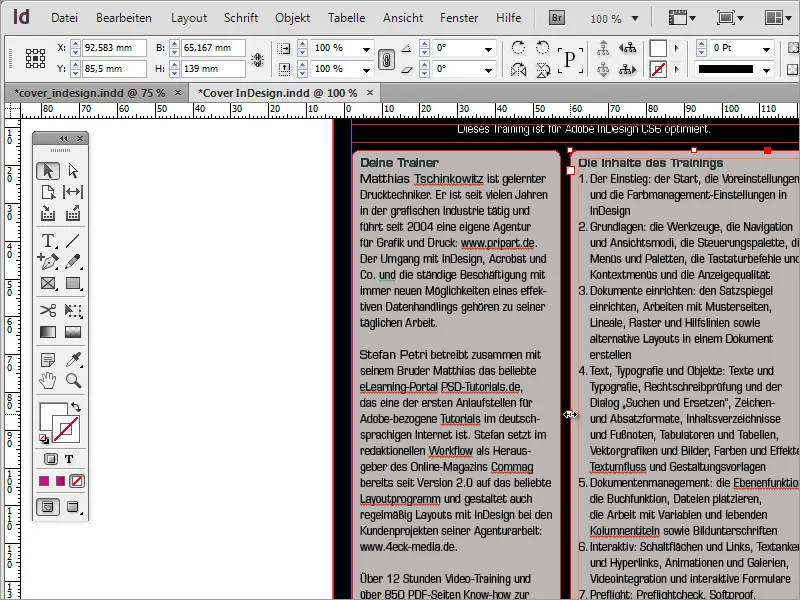
Hver DVD inneholder grunnleggende informasjon om systemkrav eller brukte multimedia-standarder. Denne informasjonen skal selvfølgelig også plasseres på denne siden. For dette trenger du igjen verktøyet tekstverktøyet og lager en tekstboks under de to tekstområdene, og fyller den med nødvendig informasjon. Her ble skrifttypen Eurostile LT Std brukt med 8 Pt schriftgröße.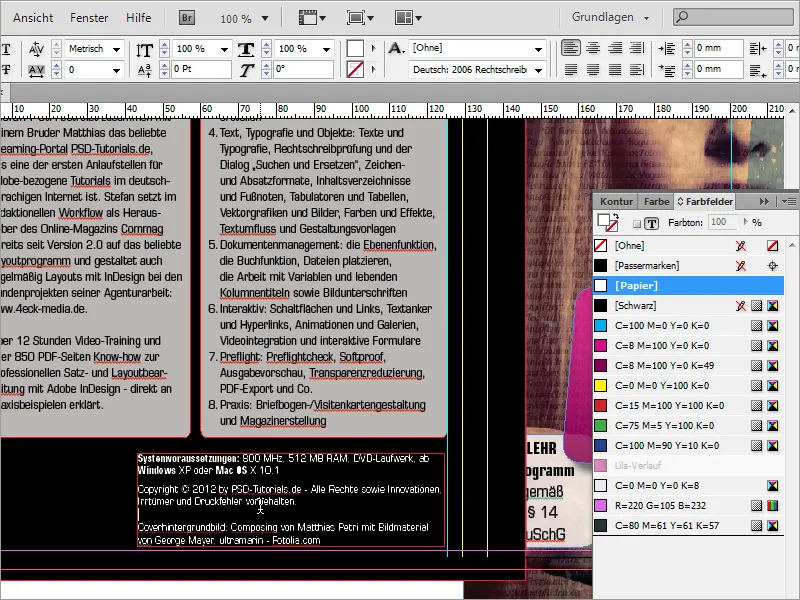
Du trenger vanligvis også et ISBN-nummer for en slik produkt. Et slikt nummer kan for eksempel genereres på nettsiden til www.german-isbn.de.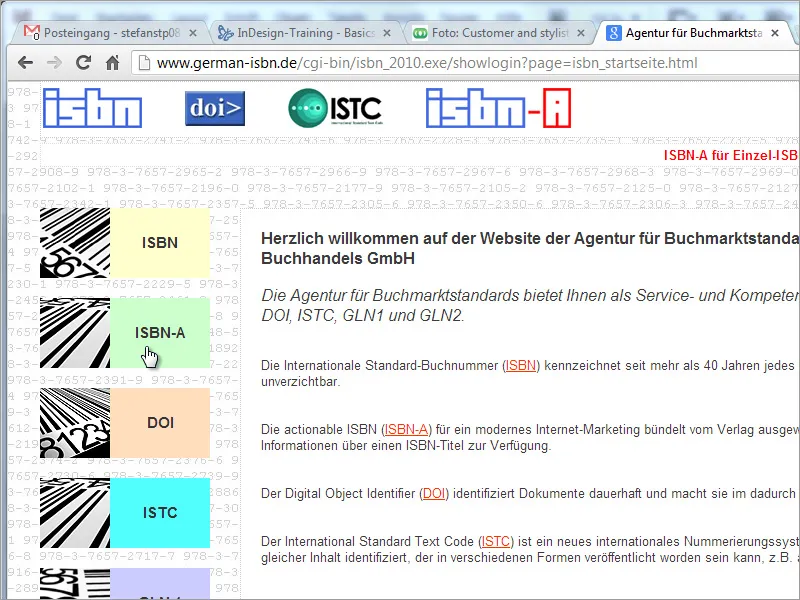
Selv om denne nettsiden er ganske nyttig for å søke om et ISBN-nummer, er opprettelsen av en grafikkfil imidlertid forbundet med betydelige ekstrakostnader. Du kan derfor få generert en passende grafikk fra en annen internettkilde, for eksempel www.terryburton.co.uk. Disse portalene tilbyr vanligvis også muligheten til å lagre disse grafikkene i utskriftsoppløsning, for eksempel som EPS.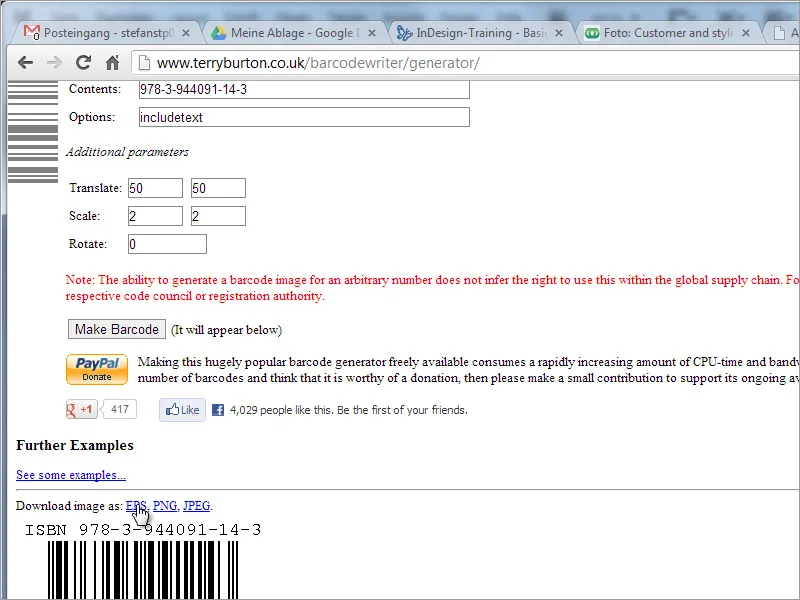
Når denne grafikken er opprettet og sikret, kan du plassere den i dokumentet ditt.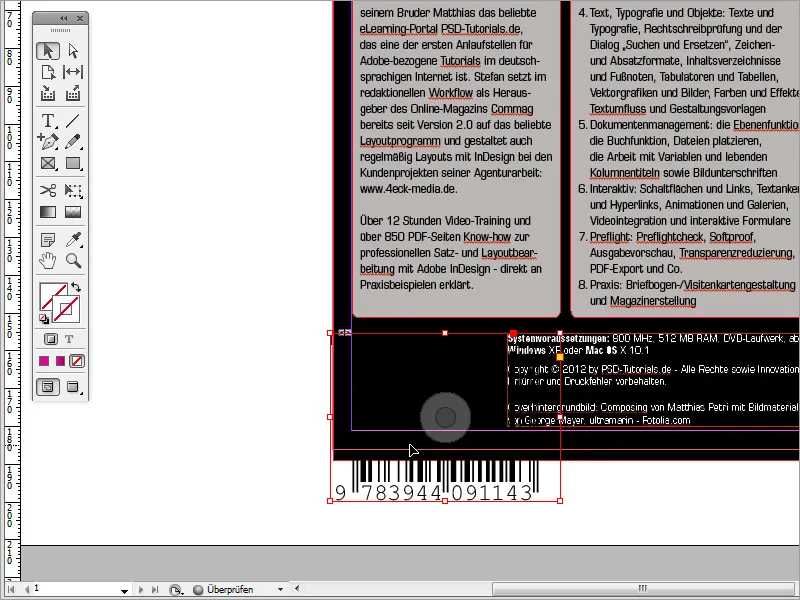
Skaler den slik at den passer inn i den eksisterende tomrommet. Gi også denne grafikken en hvit bakgrunn i fargepaletten for at strekkoden skal være synlig. Deretter øker du rammestørrelsen.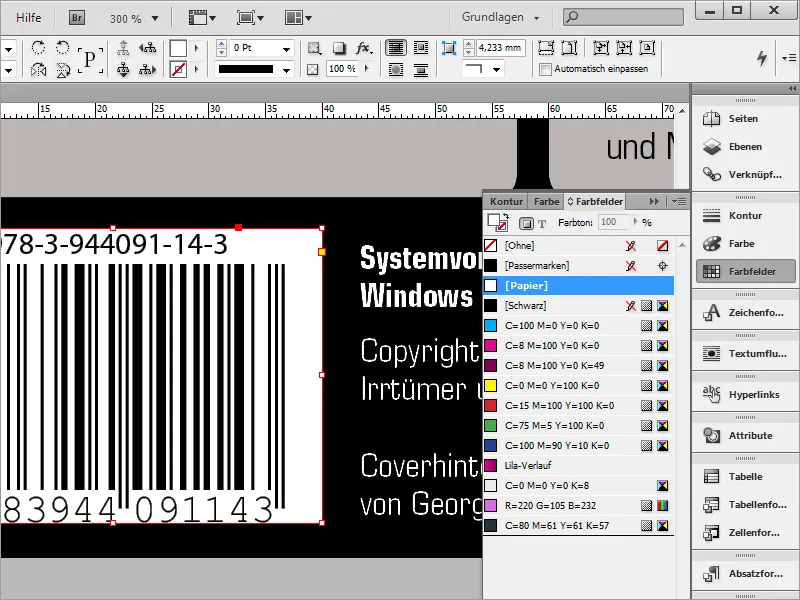
Justér deretter de to elementene ved siden av hverandre. Dra en hjelpelinje fra toppen av linjalen og skyv disse to områdene slik at de er flush med hverandre.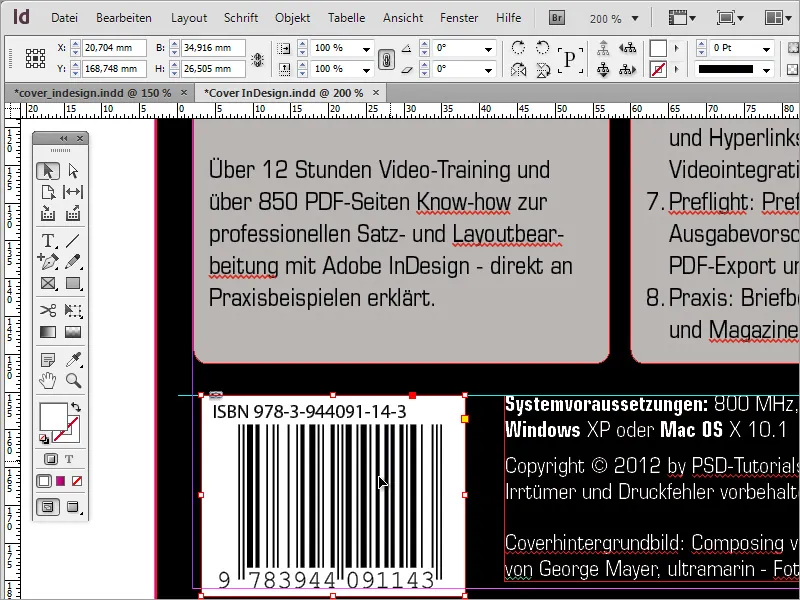
Som en utsmykning eller som et alternativ til en svart bakgrunn, kan du også kopiere coverfotoet ved å bruke Alt-tasten. Fjern først den svarte bakgrunnen på baksiden av dekselet, og erstatt den med dette coverbildet.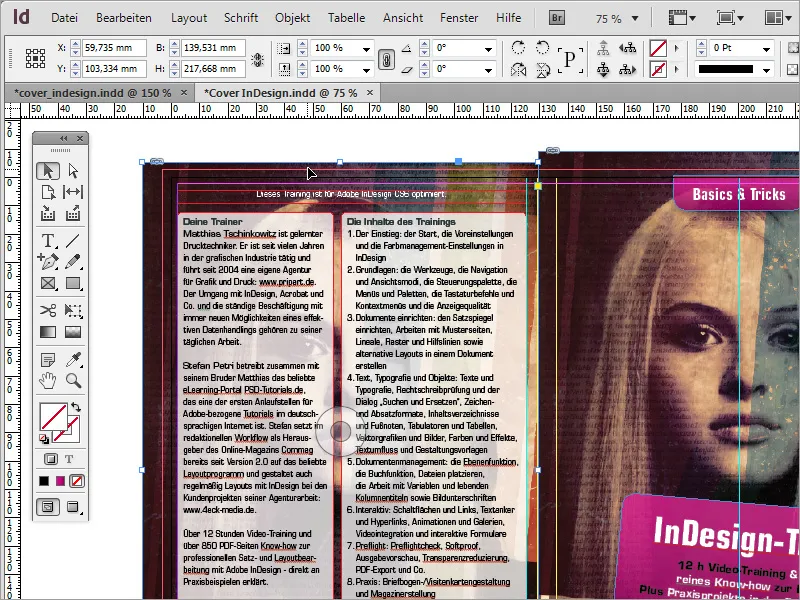
Da stilles bildet inn ved å bruke kontekstmenyen Transformere>Horisontal speil i motsatt retning.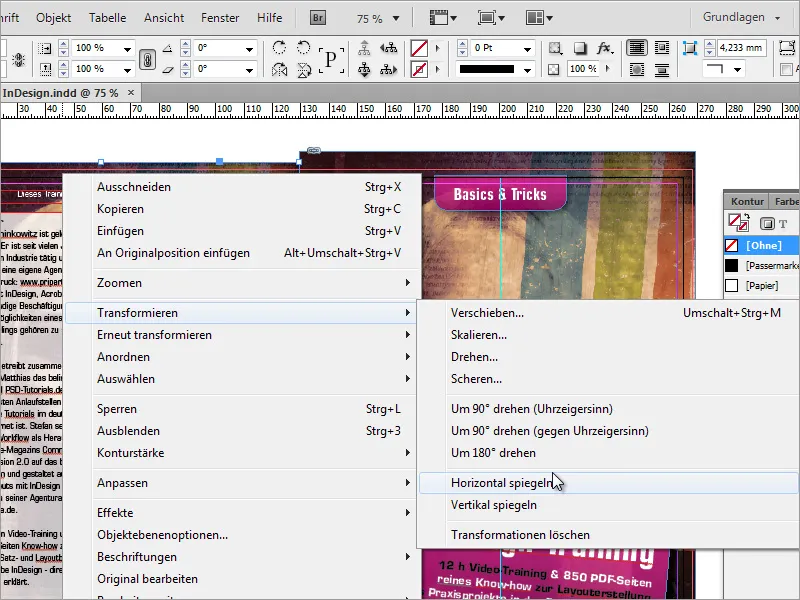
I tillegg kan dekkraften reduseres. En verdi rundt 50 prosent er ganske akseptabel.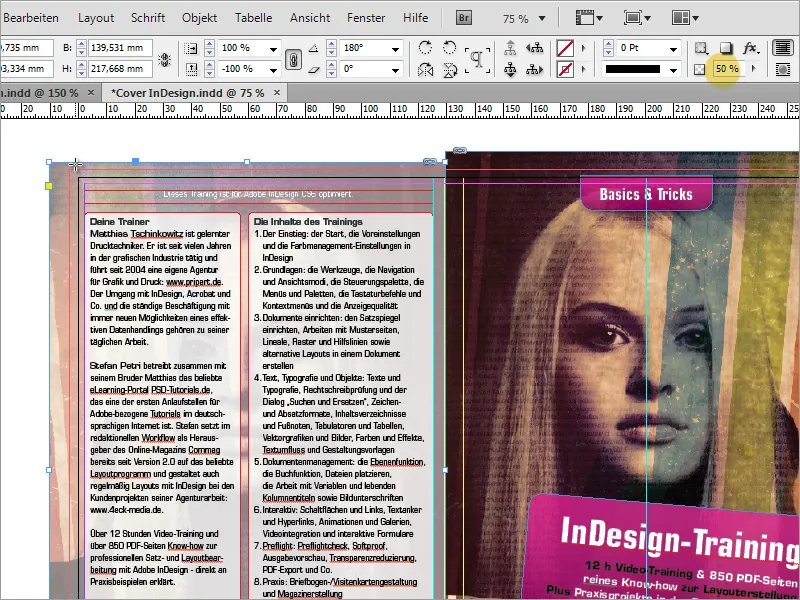
Men da det virker litt blekt under disse forholdene, kan du igjen legge et svart rektangel over og også sette dekkraften til 50 prosent. Dette vil gjøre bakgrunnsbildet litt mørkere.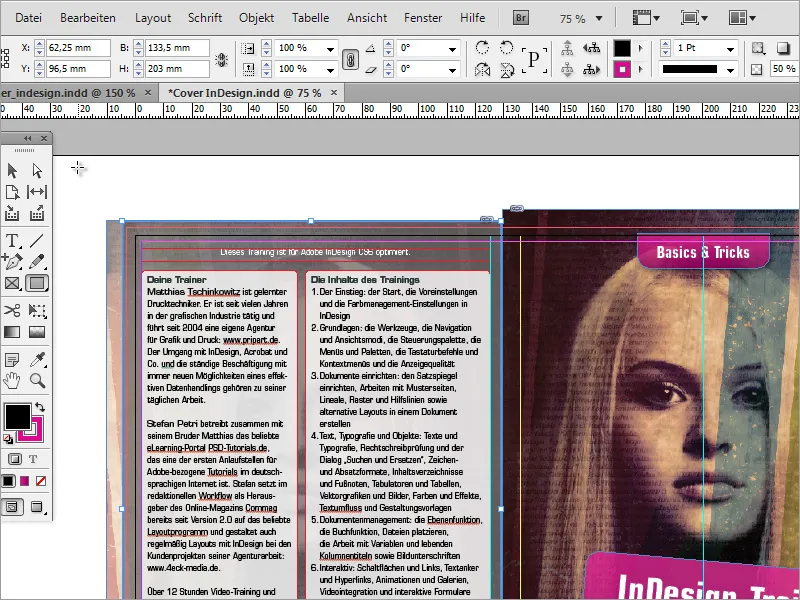
Nå må du også passe på at ryggen av DVD-coveret blir tilstrekkelig synlig. For dette trenger du igjen en tekstboks med DVD-tittelteksten i hvit skrift. Denne tekstboksen roteres med Shift-tasten med -90 grader.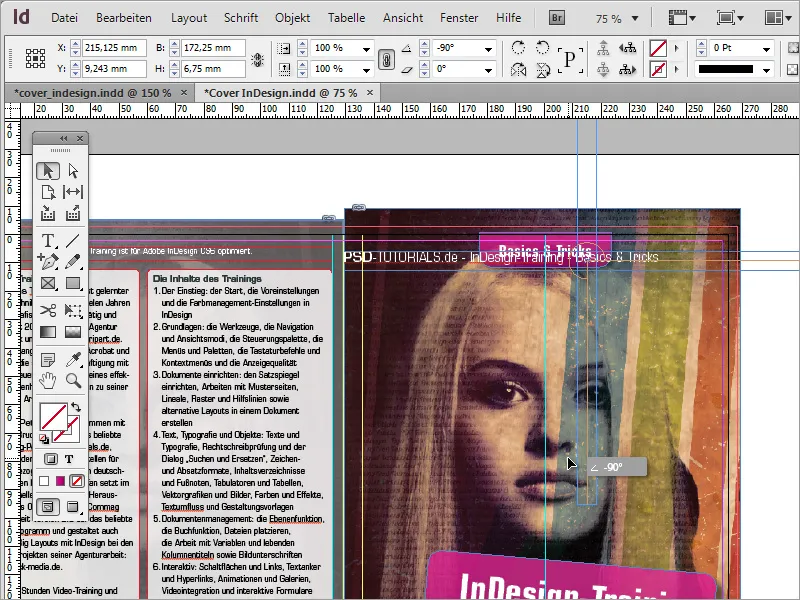
Deretter flytter du dette tekstområdet slik at det er innenfor ryggmarkeringen. Forstørr tekstrammen slik at den er flush med hjelpelinjene.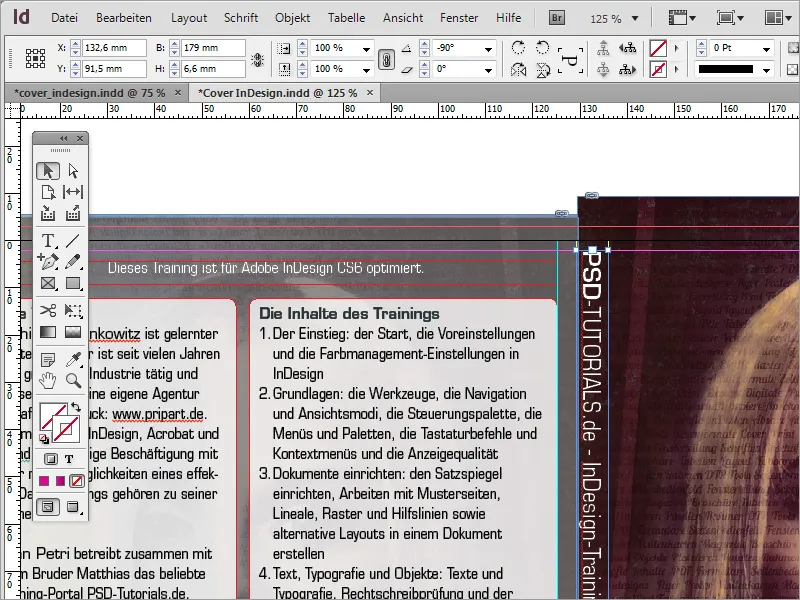
Justér også teksten vertikalt og horisontalt sentrert, gjør tekstområdet hvitt, teksten svart og reduser igjen flatedekningen til ca. 85 % via effekter.